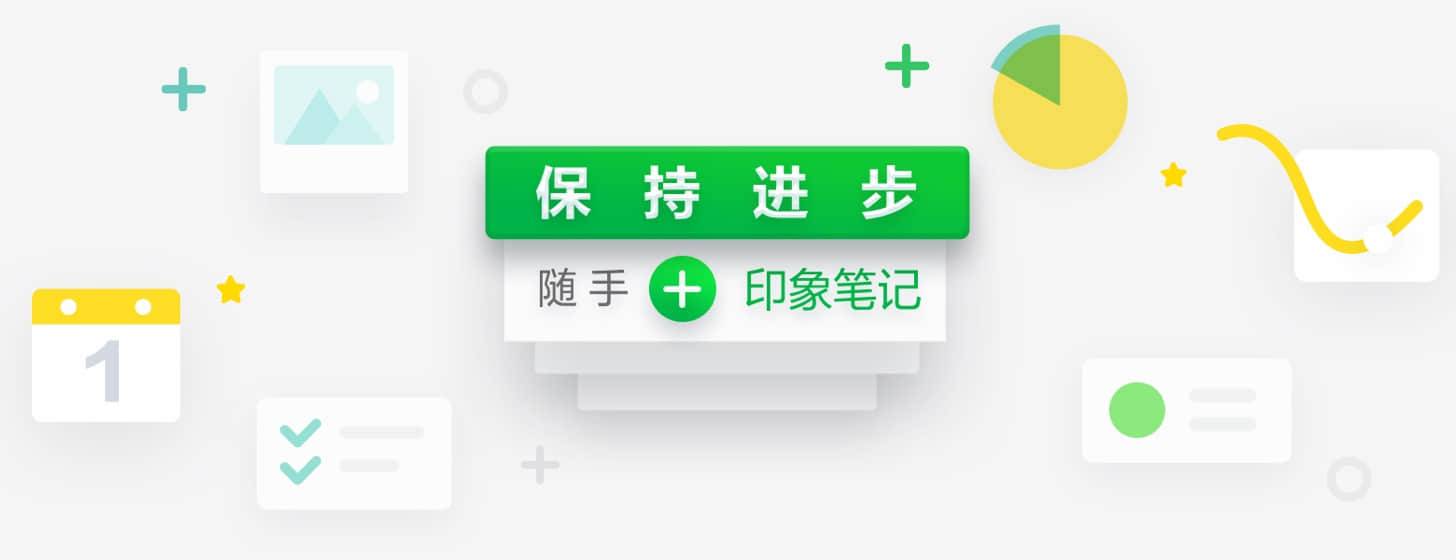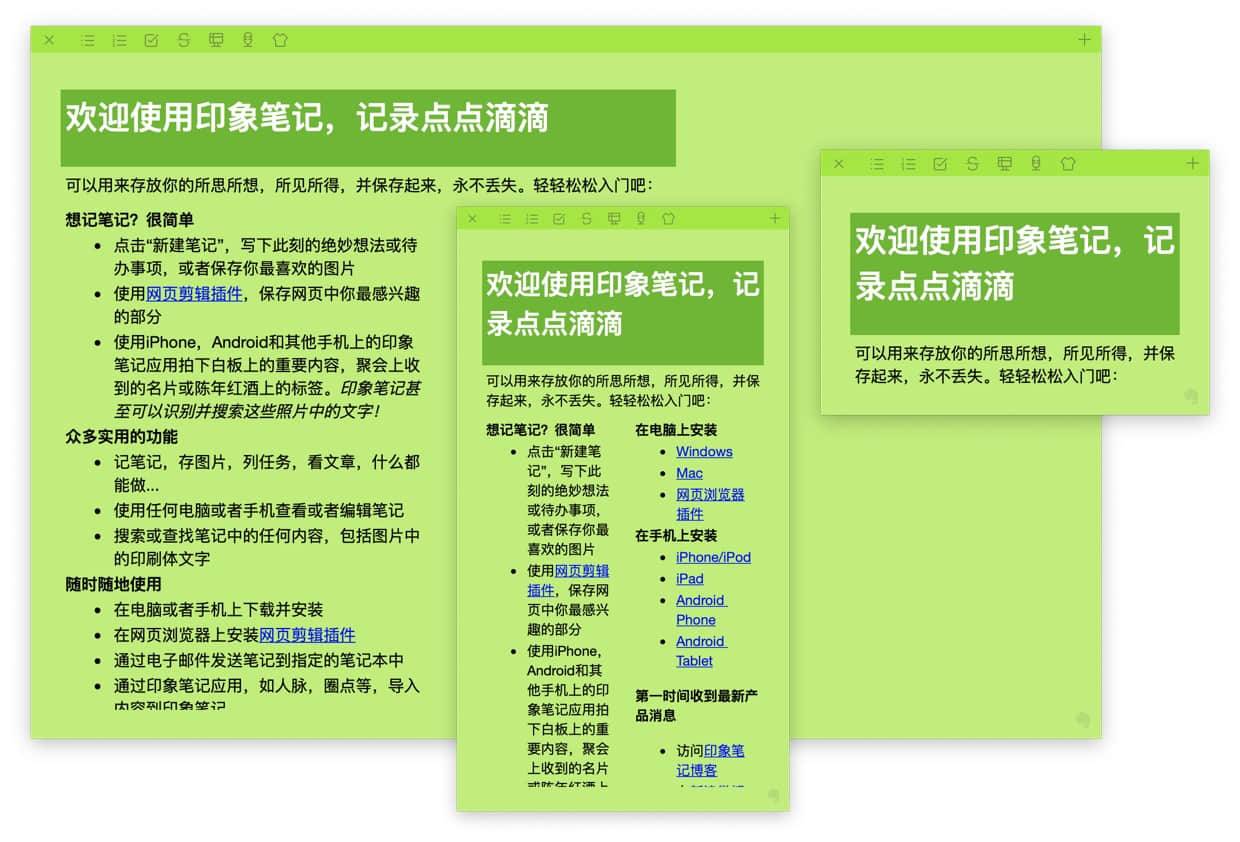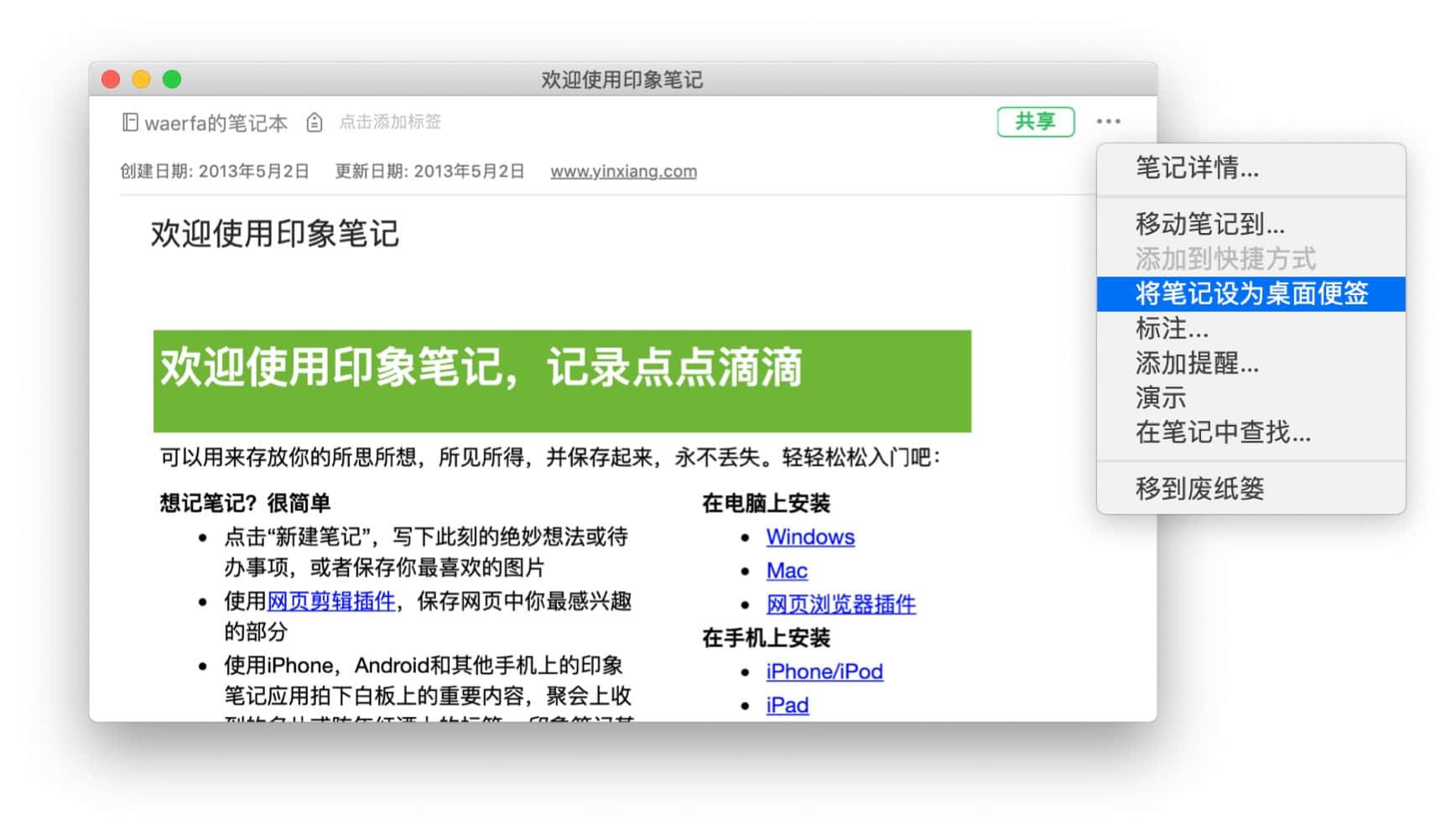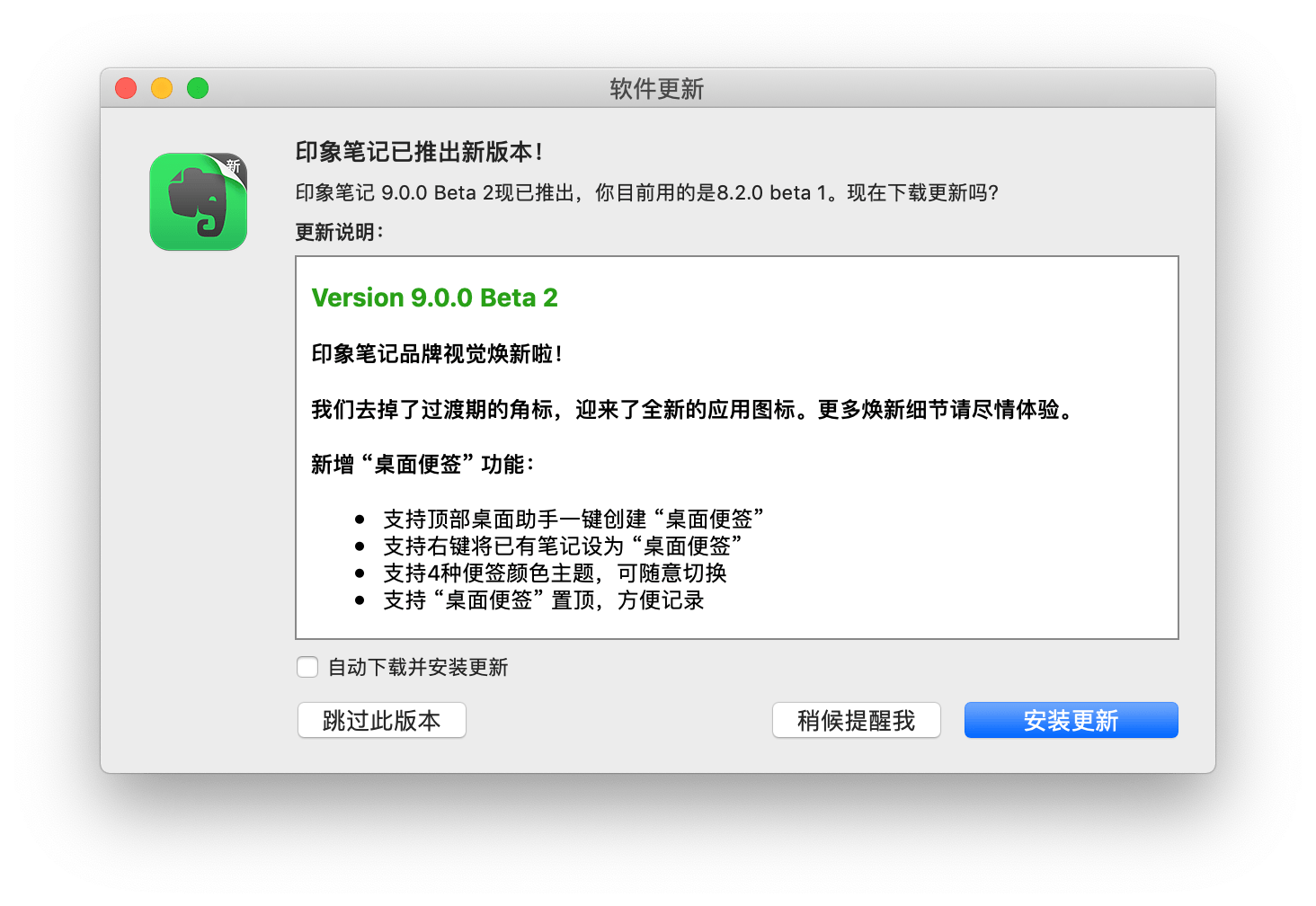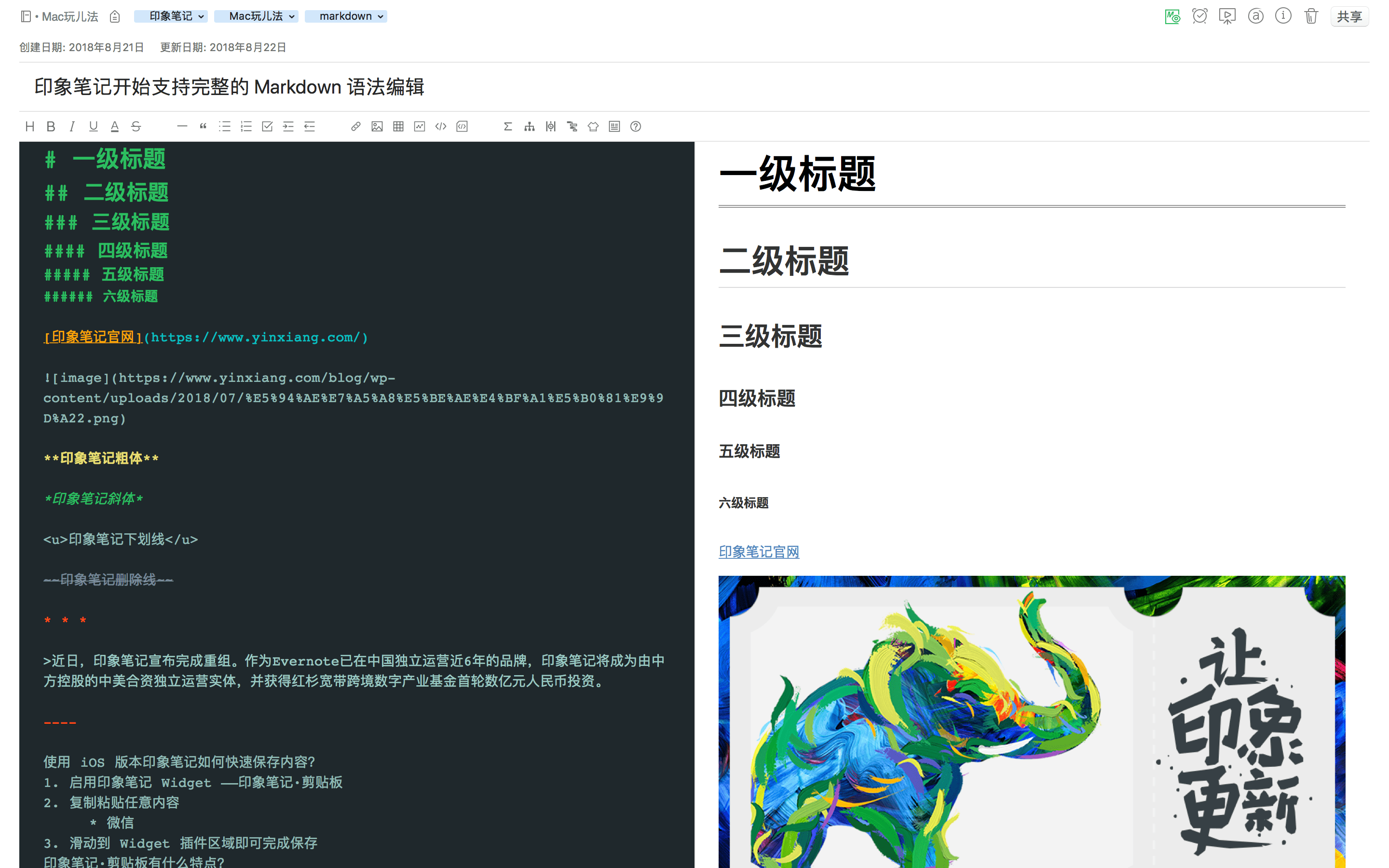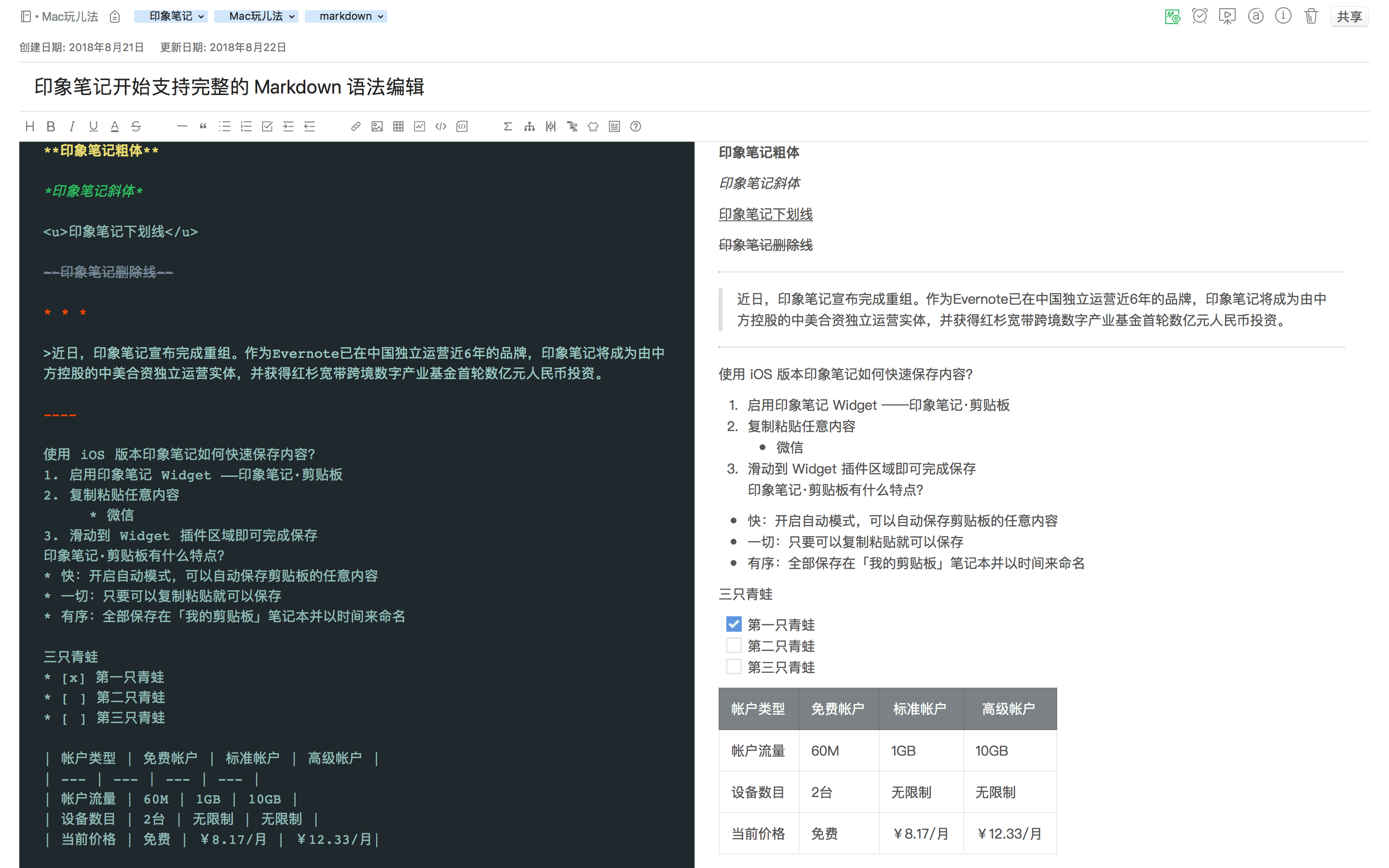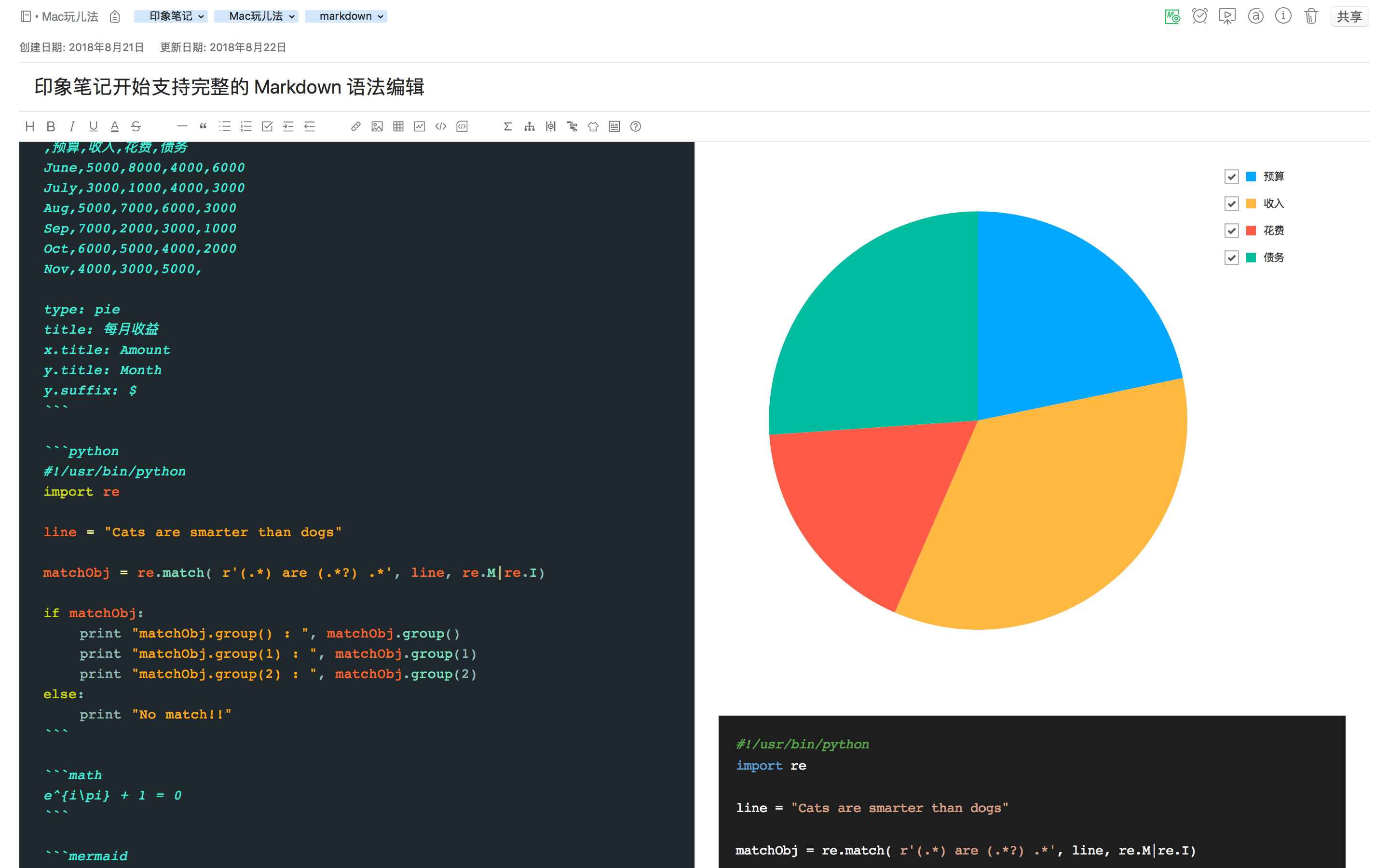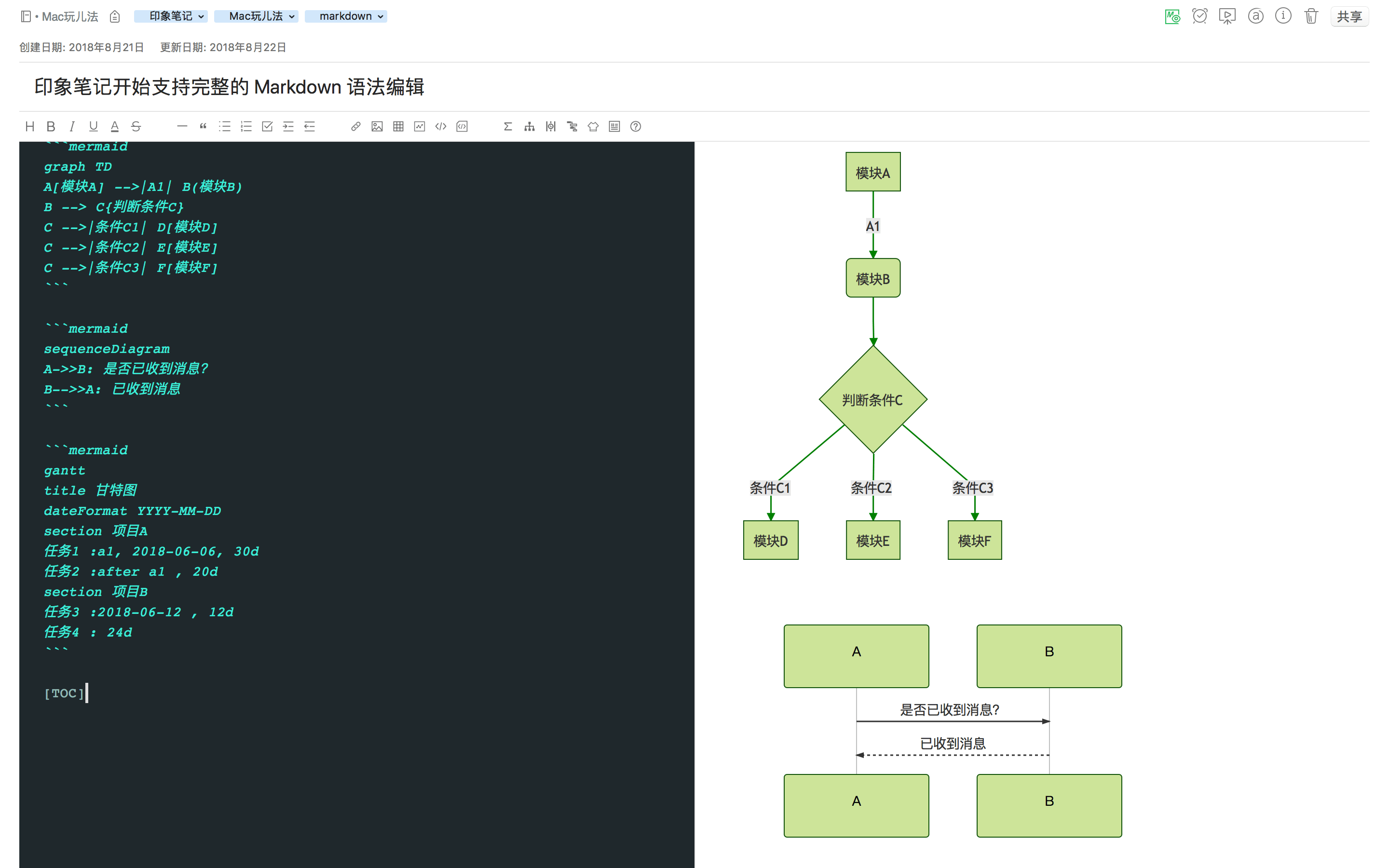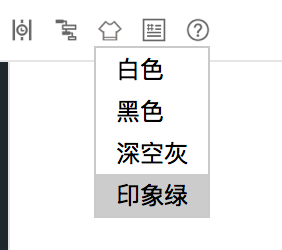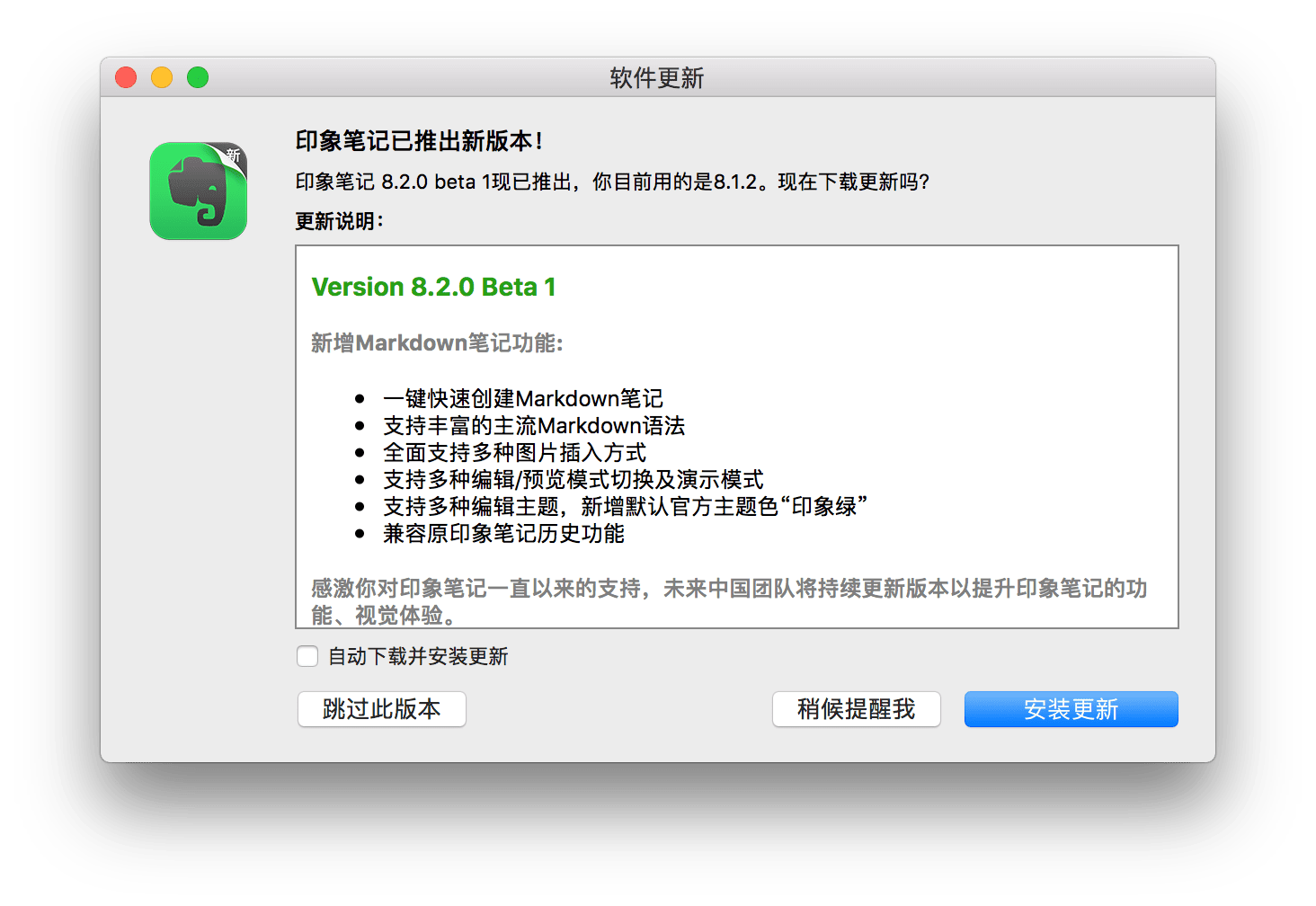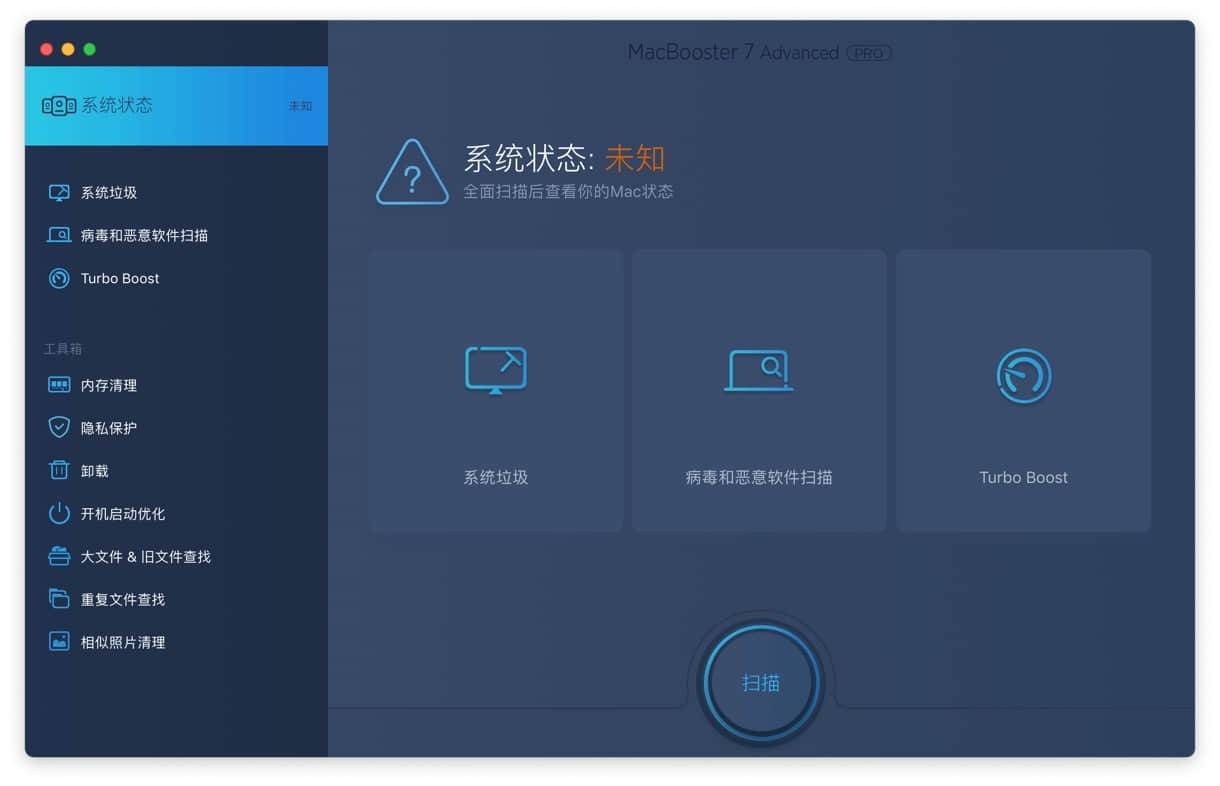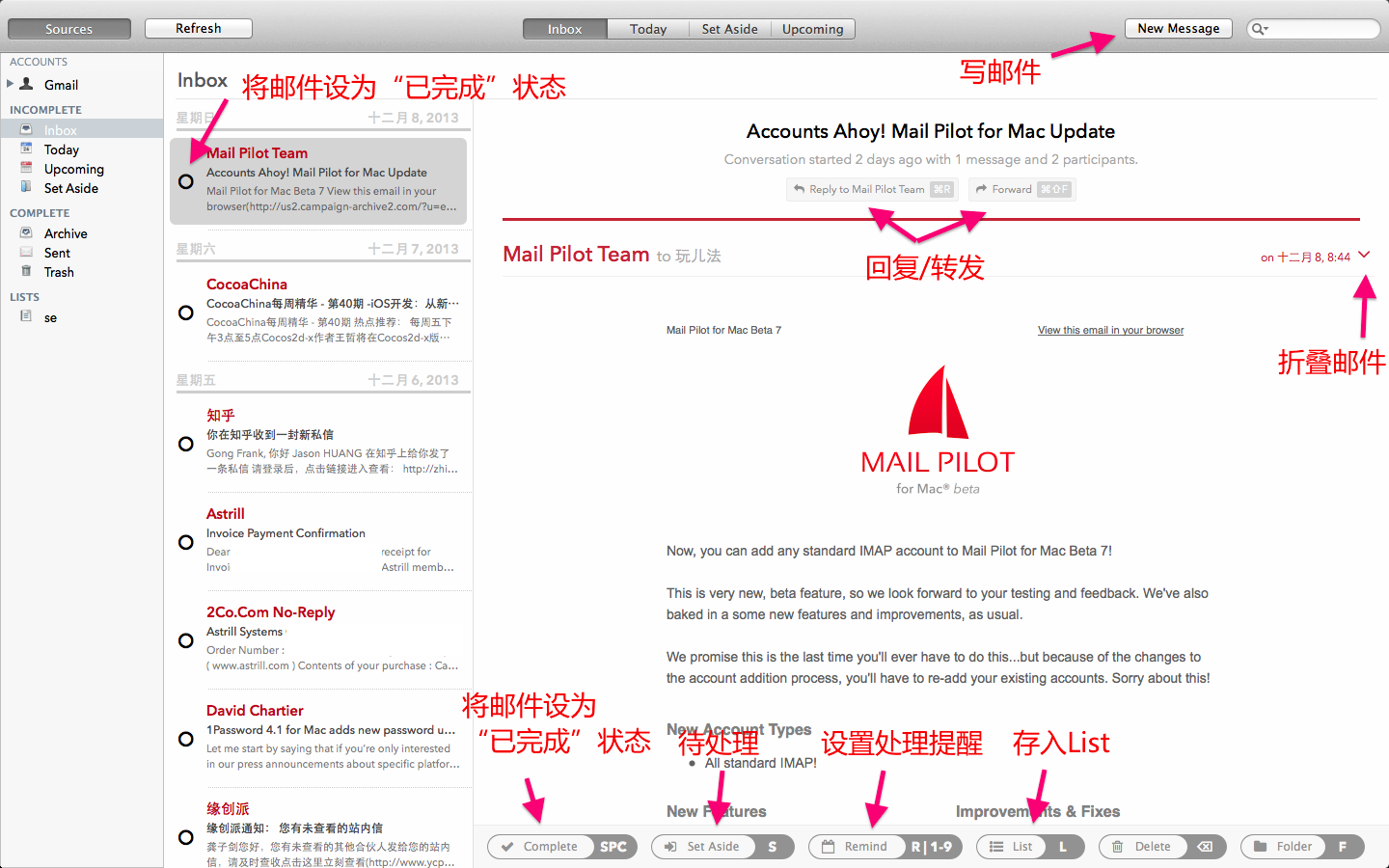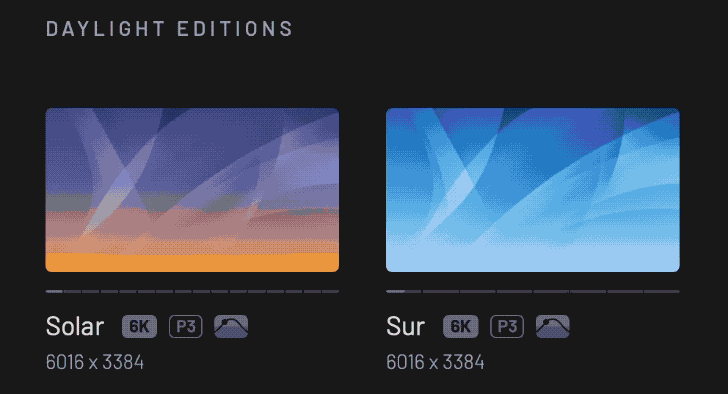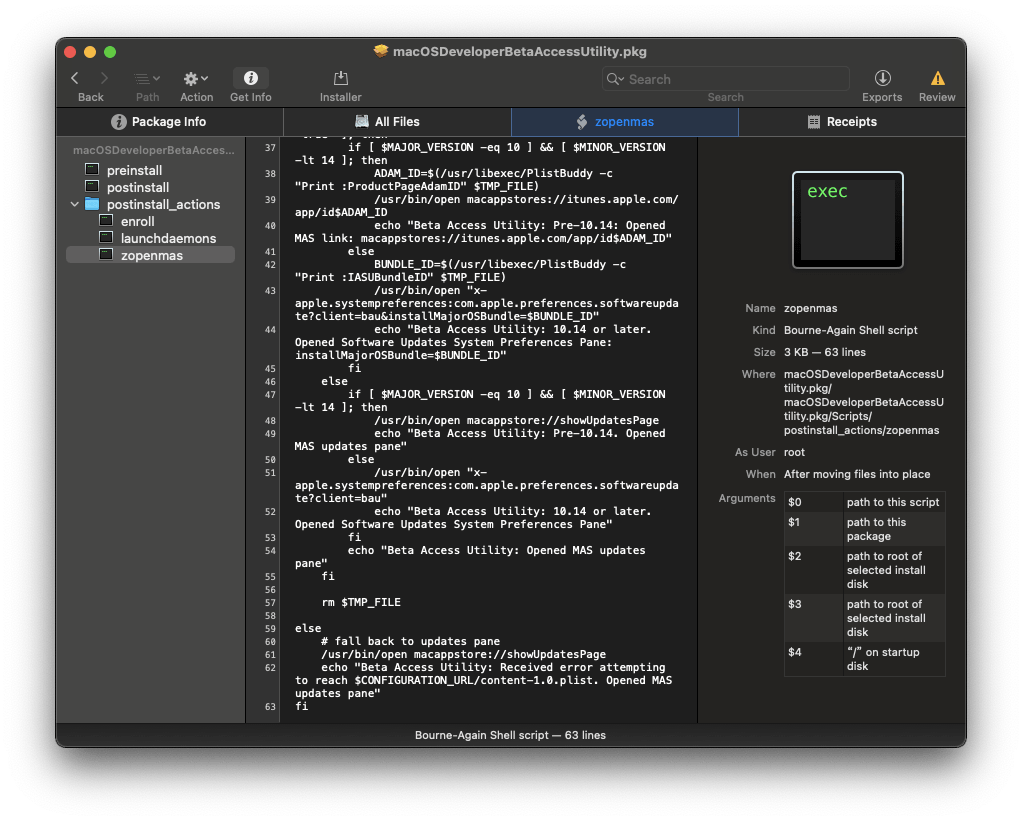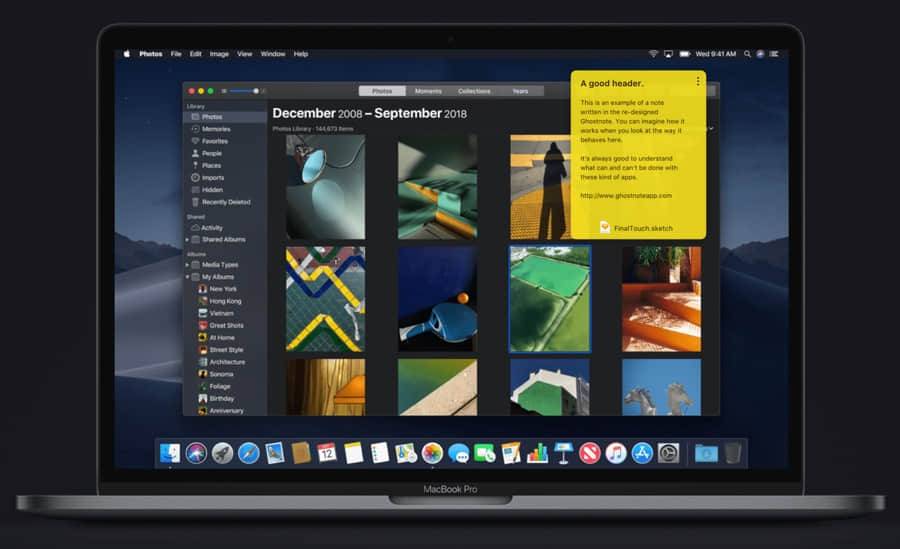最新的“印象笔记 9” Beta 2 新增了桌面标签功能,对于事务繁忙的用户来说,桌面标签简直是帮了他们大忙,新的桌面标签自带颜色自定义,多开窗口,窗口置顶功能。另外 9.0 会更换最新的圆形设计 logo。
桌面标签可以自由控制布局尺寸,长短宽随意设置,多开窗口也是可以的。
标签模块默认绿色背景,你可以在顶部的工具栏修改成其他配色,不过配色方案仅有四种,工具栏其他功能包括列表、待办任务、删除线、截图并插入、录音功能。
在笔记正文窗口右上角隐藏菜单或者笔记缩略框右键都可以找到添加为桌面便签的入口。
在经历了多年深耕细耘后,印象笔记(Evernote)终于要全面而完整的支持 Markdown 语法编辑了,这次更新可谓非常一步到位,在支持基础语法的基础上,印象笔记支持了甘特图,流程图,数学公式,时序图,目录,表格,饼状图,行内代码,待办事项等个性化语法。
[maxbutton id=”78″ ]
Markdown 是什么?
Markdown 是一种轻量级的「标记语言」,创始人为约翰·格鲁伯,用简洁的语法代替排版,目前被越来越多的知识工作者、写作爱好者、程序员或研究员广泛使用。其常用的标记符号不超过十个,相对于更为复杂的 HTML 标记语言来说,Markdown 十分的轻量,学习成本也不需要太多,且一旦熟悉这种语法规则,会有沉浸式编辑的效果。
另外,印象笔记 Markdown 支持 CommonMark 和 GFM (GitHub Flavored Markdown) 标准。下面来带大家简单初步了解一下印象笔记支持哪些语法?
第一张截图里有各级文章标题以及图片的插入语法,其实在工具栏上也有对应的 WYSIWYG 按钮:
第二张图里是粗斜体,下划线,删除线,间隔线,引用,列表,待办事项,表格的编辑语法和预览样式:
接下来是饼状图以及代码块:
最后是流程图,时序图:
印象笔记里 Markdown 有什么特点?
-
一键创建:支持 Markdown 独立的一键新建入口,为深度 Markdown 用户提供更好的效率体验;
-
支持丰富的主流 Markdown 语法:支持文字相关样式、序号列表、任务列表、表格、TOC 目录、多种图表、数学公式、流程图、时序图、甘特图等;
-
支持插入图片:可插入网络图片 或 直接拖动本地图片、复制剪贴板中的图片到 Markdown 笔记中;
-
支持多种模式切换:编辑与预览模式、纯编辑模式以及纯预览模式;
-
支持多种编辑主题:预置了白色、黑色、深空灰和印象绿主题,默认为印象绿,未来会有更多主题提供;
-
跨平台同步:创建的 Markdown 笔记可在登录了印象笔记帐户的各端查看,未来更多端会支持创建和编辑 Markdown 笔记;
-
演示模式:Markdown 笔记支持演示模式查看;
-
支持其他印象笔记特点功能:笔记标注、导出 PDF、设置提醒、工作群聊共享-查看&编辑笔记等。
如何创建 Markdown 笔记?
-
点击左上角「新建 Markdown 笔记」来创建新的 Markdown 笔记
-
点击顶部菜单栏-文件-新建Markdown笔记
-
使用快捷键 CMD+D 来快速创建 Markdown 笔记
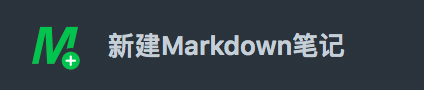
此外,测试版还提供了“印象绿”这款全新编辑配色。
更多关于印象笔记 Markdown 知识可以看这篇文章:《印象笔记 Markdown 入门指南》
目前,想要体验印象笔记只能下载其 Mac 的公开测试版,8.2.0 beta。
[maxbutton id=”78″ ]
延伸阅读:
如何在英文版 Safari/Chrome 内利用 Web Clipper 登陆印象笔记